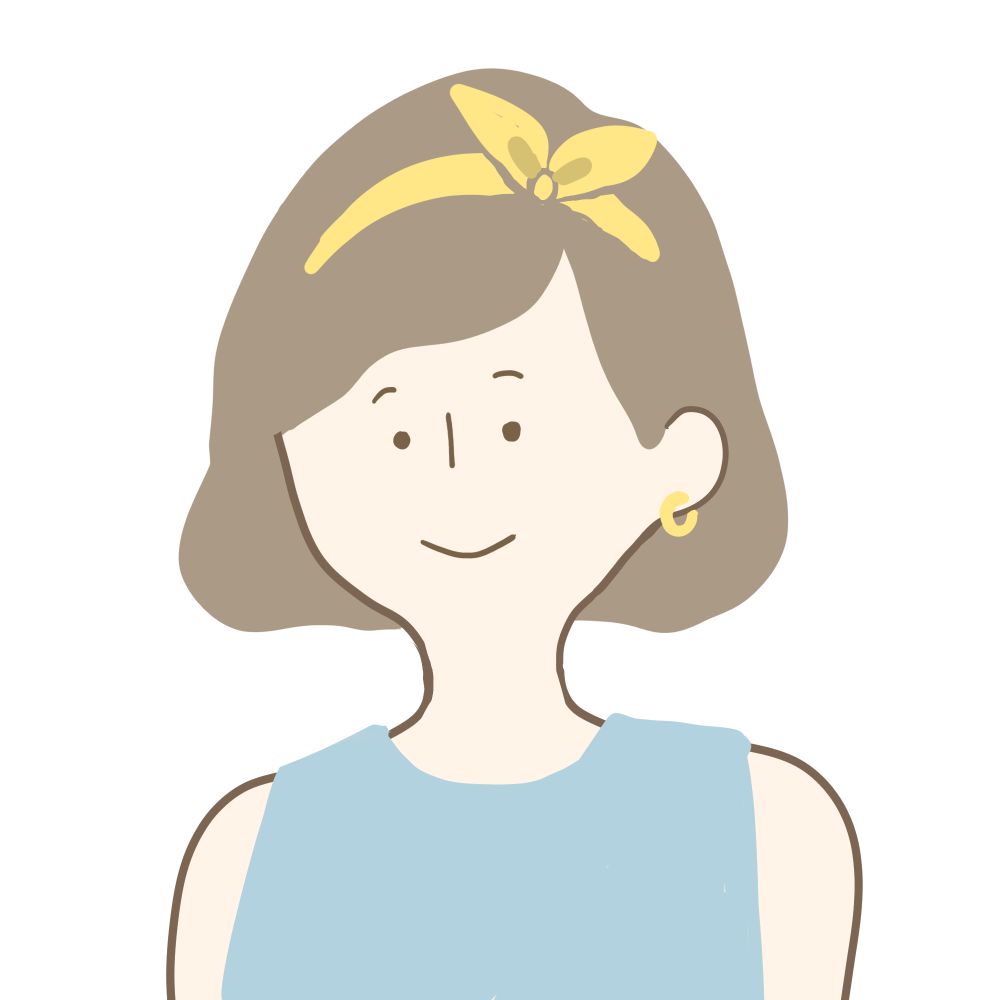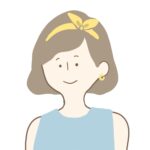こんにちは!在米6年目ブロガーのブラメです。
今回は先日わが家の車に取り付けた、ダッシュカム(ドライブレコーダー)のお話です。
前々から付けたいなと思いつつ、面倒くさくてなかなか行動に至らなかったのですが、
つい先日軽い事故に遭いまして、大事には至らなかったのですが、それをきっかけについに重い腰を上げました。笑
どんな風にダッシュカムを選んだのか、取り付け方、実際使ってみてどうだったかをご紹介していきたいと思います。
取り付けを業者に頼むか自分でやるか迷っている方、ぜひ参考にしてみてください!
それではいってみましょ〜
わが家の選んだダッシュカム
ダッシュカムについて色々と調べた末、最終的に選んだのはこちらの商品でした↓
決め手はなんと言ってもこのスッキリとした見た目!
まるで最初から搭載されていたかのようにコードが全く見えません。
また取り付け自体も簡単で、メーカーが提供する取り付け動画を見ながらやれば、特に技術を持ってない自分達でも取り付けできました。
このFITCAMXというメーカーは車のメーカー・車種ごとにデザインされたダッシュカムを提供しており、自身の車が対応車種に含まれているのであればとてもおすすめです。
例えばトヨタだけでもこんなに種類がありますし、国内外のメーカーに幅広く対応しています↓
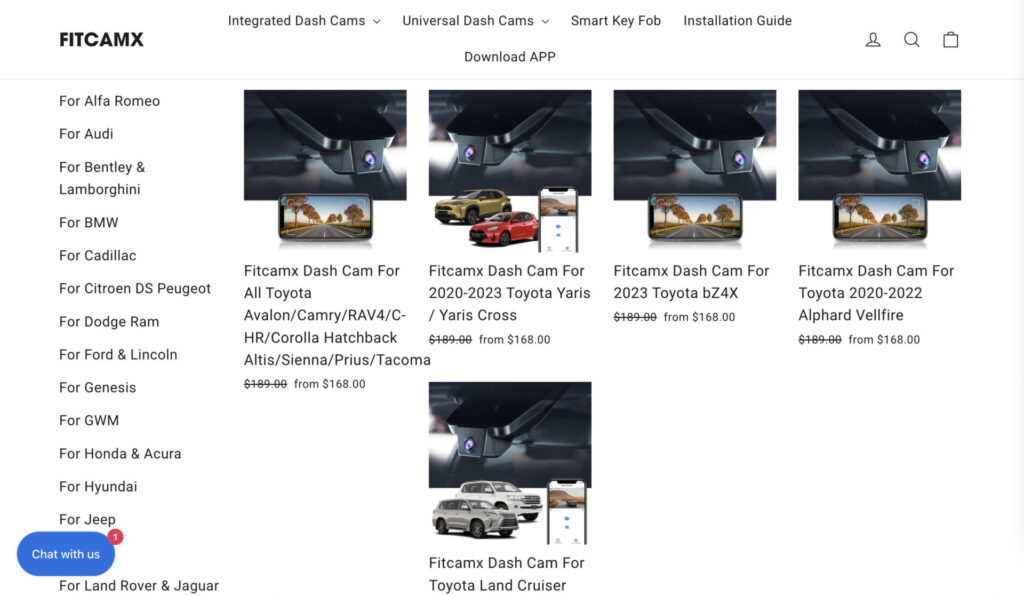
選ぶ上ではもちろん見た目だけではなく、下記の条件を満たしていることも重要でした。
・フロントとリアの2カメラタイプ
・画角120°以上
・解像度がフルHD以上
・明暗差を自動補正してくれる(WDRやHDRを搭載)
・ナイトビジョンで夜間撮影もできる
・MicroSD容量が128GB以上
これらの条件をすべて満たしており、かつ見た目すっきりで取り付けも簡単そうだったのでこちらのダッシュカムを選びました。
ちなみに、駐車中にぶつけられた時に自動録画してくれる駐車監視機能もあったらいいなとは思ったんですが、最終的に私たちはつけませんでした。
FITCAMXでもオプションで付けることは可能ですが、その車自体がエンジンを切った状態でも常に電源供給できるようになっているかに依存するとのことで、
車のメーカーに問い合わせればわかるんでしょうが面倒ですし、自宅の駐車場にはゲートや監視カメラもあるし、万が一外出先でぶつけられても保険会社に言えばいいか…
ということで、そこまでのフル装備にはしないことにしました。
FITCAMXのダッシュカムが自身の車に対応しているかは、下記のリンクから車種を入れて検索するとわかります↓
注文から取り付けまでの様子
続いては注文時にやったことと、取り付け作業の様子をご紹介したいと思います。
バックミラー裏のカバー形状を確認
FITCAMXのダッシュカムは車種ごとに合うように作られているので、
注文前にバックミラー裏のカバーの形状と車種(モデル名、モデル年)を確認する必要があります。
 バックミラー裏の写真
バックミラー裏の写真一応自分達でも確認して適合している商品をアマゾンから注文をしましたが、
注文後にメーカーから確認のメールが来たので、上の写真と車種を伝えてむこうでもチェックしてもらえたので安心でした。
セット内容
確認から1週間ほどで商品が到着しました。
セット内容はこちらです↓思ったよりパーツが少なくて驚きました。

- フロントカメラ(裏に接続端子あり)
- リアカメラ
- フロントとリアをつなぐケーブル
- MicroSDカード(128GB。フロントカメラにセット済)
- MircoSDのUSBリーダー(PC等で読込時に使用)
- カバーを外す道具
- 手順書
取り付け手順
それでは取り付け手順です。
1、バックミラー裏の既存のカバーをはずす
セットに入ってた青い道具を隙間に差し込みカバーを外します。

最初にミラー上の小さいカバーを外し、その後大きなカバーを周囲の数ヵ所から攻めると外れます。
2、既存の電源ケーブルを外してダッシュカムとつなぐ
カバーを外すと中にはコードが何種類かあります。
その中でダッシュカムのコネクタ(LANケーブルの先みたいなやつ)と形状の合うものを見つけ、それを外してダッシュカムとつなぎます(うちの車の場合はえんじ色の部分でした)
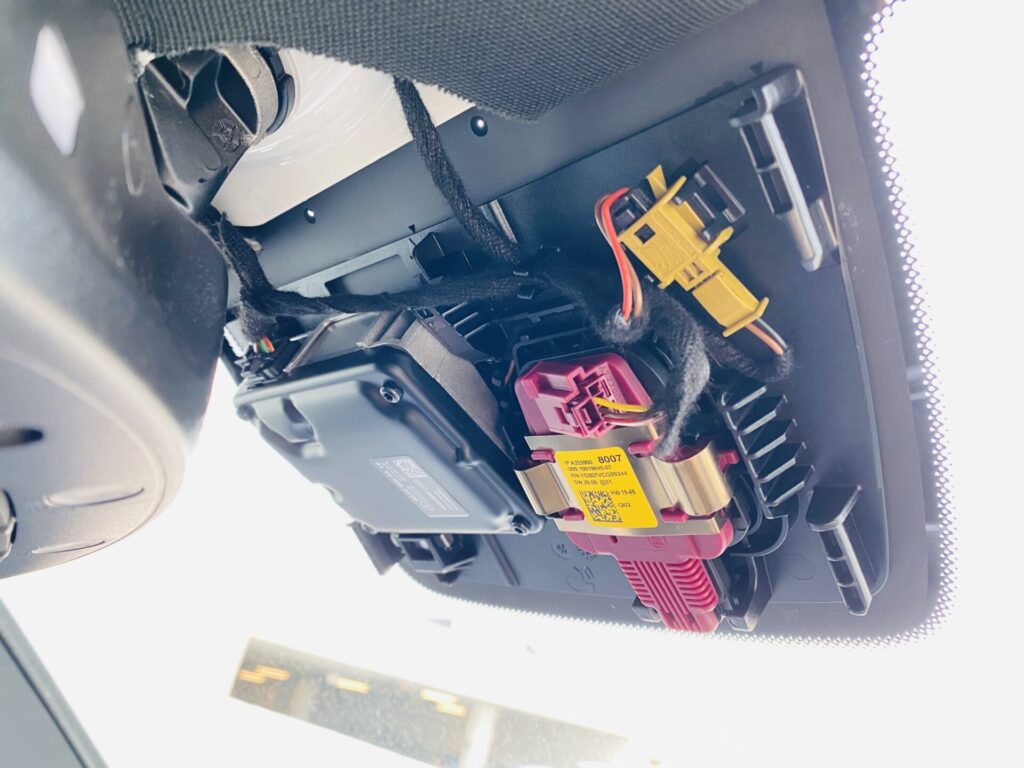
つないだ後はこんな感じです↓白いコネクタがダッシュカムのもの。
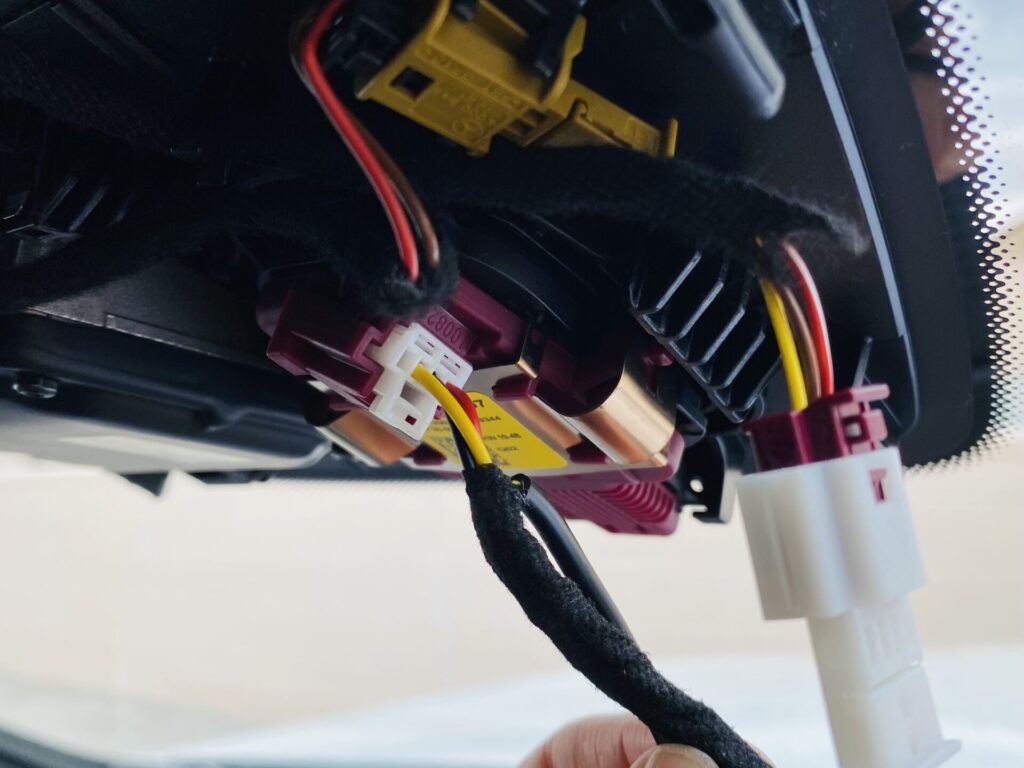
これは元々ワイパーの雨センサー用の電源なのですが、そこにダッシュカムも噛ませて電源を供給する仕組みになってます(ダッシュカム導入後も雨センサーは健在です)
3、フロントカメラをセットする
コードの接続が終わったら、リアカメラとつなぐためのコードを出した状態で、フロントカメラをセットします。

中のコードがグチャッとなってるとうまくはまらないので、なんとか慣らしていいポジションを見つけてください
4、後ろまでコードを隙間に埋め込んでいく
フロントカメラから出したケーブルに付属の長いケーブルをつないだら、窓ガラスと車体の間の隙間にコードをグイグイ埋め込んでいきます。

写真では道具を使ってますが手でもいけます。こんなところに隙間があったんだ〜と驚きました。
これを窓上のフレーム伝いにグイグイやっていって、後ろのトランクまでまわしていきます(コードが余ったらどこか適当に入るところに押し込みます)
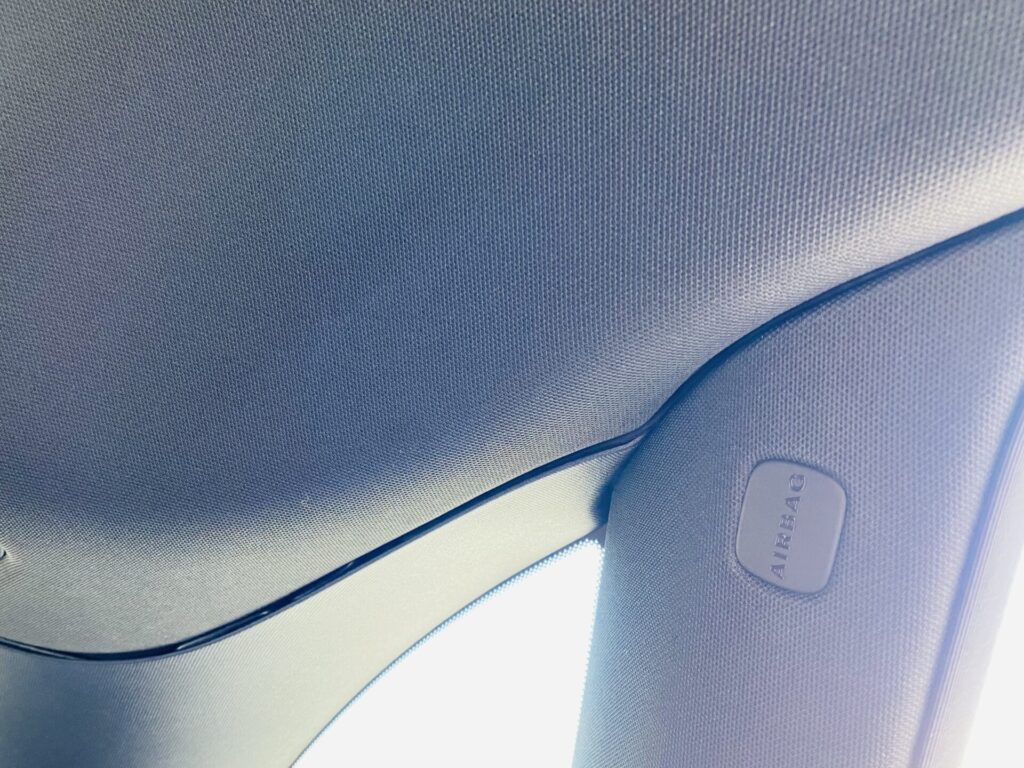
5、リアカメラを取り付ける
そしてトランクまで来たら、ケーブルとリアカメラをつなぎ、リアカメラのブラケットを付属の両面テープで貼り付けてフィニッシュです。
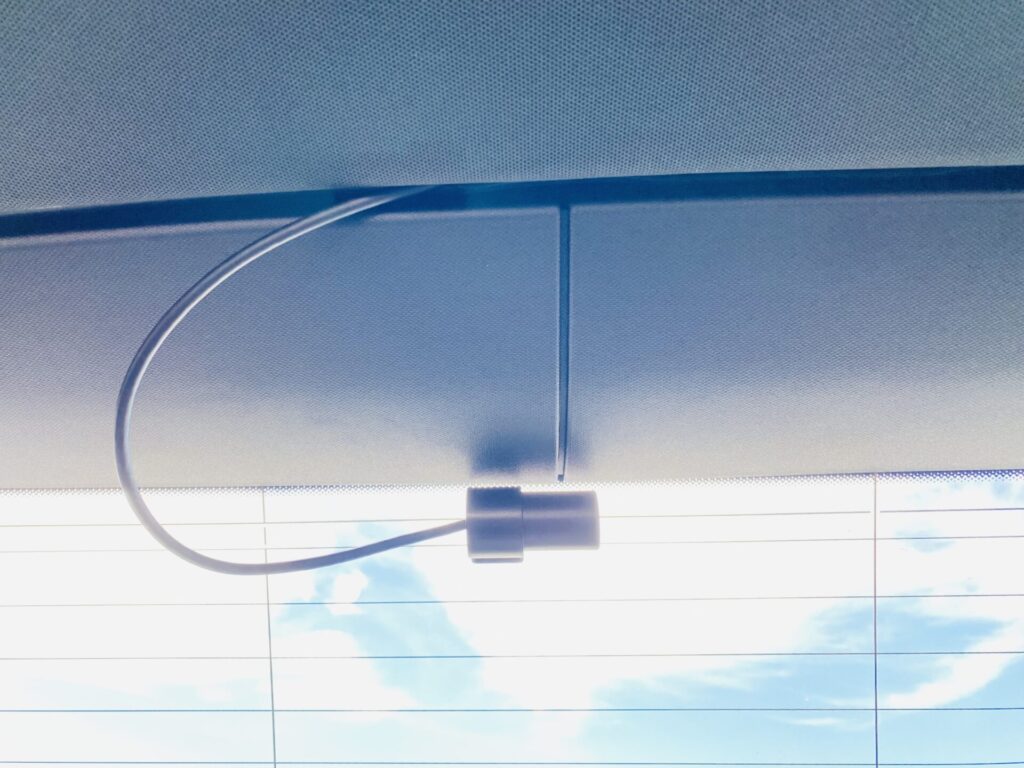
後ろもコードが見えなければよかったんですが、トランクが開く時にどうしても余分にコードが必要なので、これはもう仕方ないか…とあきらめました。
 トランクを開けた時の様子
トランクを開けた時の様子なにはともあれ、これにて取り付け完了です!
完成後のフロントカメラはこんな感じ↓最初からこんなだったのかなと思うくらい自然です。

あとはスマホとWi-Fi接続して、動作確認すればOKです。
動画の確認方法
撮影した動画を確認するにはFITCAMX専用アプリを使うか、MicroSDを取り出してPCにつないで見る必要があります。
アプリを使う際は、最初にスマホとWi-Fi接続の設定をします。
一度接続すればあとは毎回起動しなくても、エンジンをかけると自動的に録画がはじまり、撮影した動画をスマホですぐに確認できます。
たとえばある日のフロントカメラの動画ファイルを開くとこんな感じです↓
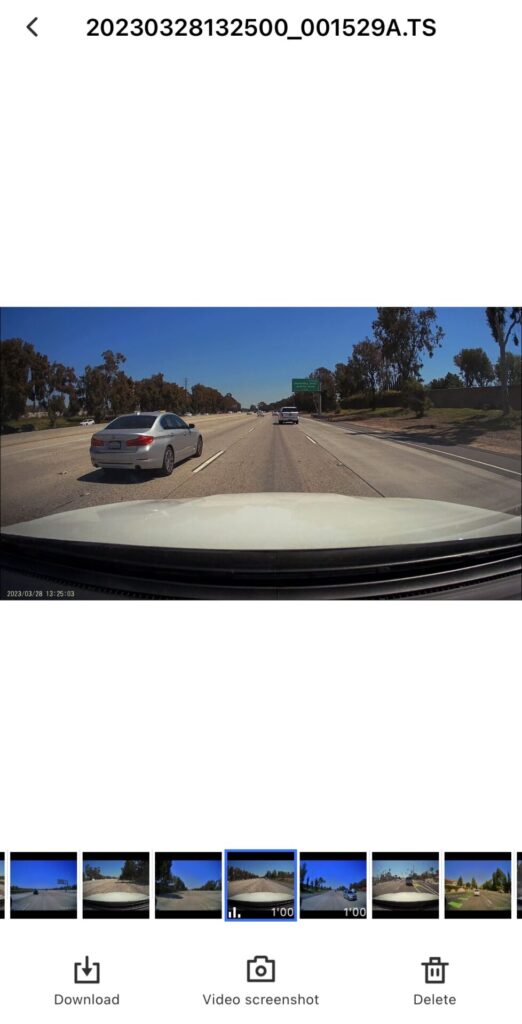
アプリで動画を確認できるのはエンジンが掛かってる間のみなので、後で見返したいものや上書きされたくないものについては、スマホにダウンロードしておくことをおすすめします。
実際に使ってみた感想
ダッシュカムを導入して数週間経ちましたが、導入して本当によかったと思います。
なにより運転中の安心感が増しました。
万が一トラブルに巻き込まれても、ダッシュカムが事実を記録してくれていると思うと心強いです。
そしてこんなに簡単に取り付けできるならもっと早く導入しておけばよかった!とも思いました。
昨今アメリカでも日本でも、不運にも事故に巻き込まれたり異常な人に遭遇してしまう事件をニュースで頻繁に見かけますよね。
自分や家族の身を守るためにもダッシュカムはとても有効な手段だと思うので、まだの方はぜひ検討してみてください♪

Fitcamx 4K Front and Rear Dash Cam Suitable for Mercedes-Benz GLC 300 & C Class (Model 6251), OEM Factory Look, Dual 2160P+1080P Video, 2 Channel Loop Recording WiFi, G-Sensor, Easy to Use, 128GB Card / amazon.com
アメリカ生活お役立ち情報 更新中!
今回はわが家で選んだダッシュカムとその取り付け方のご紹介でした。
別記事でアメリカで人気のダッシュカムもまとめていますので、よろしければこちらもどうぞ↓

それではまた〜
burame



\その他のおすすめはこちら/